İlan
RAM veya Rasgele Erişim Belleği, aslında bilgisayar çalışırken bilgisayarınızın kısa süreli belleğini depolayan bir donanım parçasıdır.
Bir RAM modülü ve bir veri sürücüsü (HDD veya SSD olsun) arasındaki fark, RAM'in geçici bir bellek olması, yani güç kaynağı kesildiğinde verilerin tamamen silinmesi anlamına gelir. Veri sürücüsü gibi geçici olmayan bellek türlerinde, elektrik olmadığında depolanan veriler korunur.
Buna rağmen RAM her yeniden başlattığınızda temizlenir Bilgisayarınızı Yeniden Başlatma Neden Bu Kadar Sorun Çözüyor?"Yeniden başlatmayı denediniz mi?" Çok fazla atılan teknik tavsiye, ancak bir nedeni var: işe yarıyor. Sadece PC'ler için değil, çok çeşitli cihazlar için. Nedenini açıklıyoruz. Daha fazla oku , bellek yönetiminin sisteminizin performansı üzerinde önemli bir etkisi vardır. RAM, nasıl çalıştığı ve verimliliğini nasıl artırabileceğiniz hakkında bilmeniz gereken her şeyi size göstereceğiz.
Çeşitli RAM Türleri
DDR RAM, EDO, FPM, SDRAM, SIMM, DIMM… özellikle bilgisayar donanımına ilk maruz kalmanız durumunda, hepsi biraz kafa karıştırıcı olabilir.
Bu terimlerin tümü, her birinin fiziksel özelliklerinde farklılık gösteren farklı RAM modülü türlerini açıklar. Genel olarak RAM modülleri iki tür kategoriye ayrılır:
- SIMM (Tek Sıralı Bellek Modülü)
- DIMM (Çift Yerleşik Bellek Modülü)
Sımm'ler ilk kez 1983 yılında piyasaya sürüldü ve bugün yaygın olarak kullanılmıyor. 64 bit işlemcilerin ortaya çıkmasıyla, 32 bit genişliğindeki SIMM'lerin uyumlu kalabilmesi için çiftler halinde kurulması gerekiyordu. Sonuç olarak, SIMM'lerin yerini 64 bit genişlik aldı DIMMler, ayrı ayrı kurulabilir.
EDO (Genişletilmiş Veri Çıkışı) ve FPM (Hızlı Sayfa Modu) SIMM türüdür; DDR (Çift Veri Hızı) ve SDRAM (Senkron Dinamik RAM) DIMM kategorisine girer. Ayrıca bir tür var SO- Boyutu daha küçük olan ve dizüstü bilgisayarlarda yaygın olarak bulunan (Küçük Anahat DIMM'leri).

DDR RAM'in DDR, DDR2, DDR3 ve DDR4 gibi farklı sürümlerde geldiğini fark etmiş olabilirsiniz. Bunlar birbirleriyle uyumlu olmayan giderek daha hızlı RAM modülleridir.

Bu terminoloji sizi büyülüyorsa ve bunun hakkında daha fazla bilgi edinmek istiyorsanız, RAM Hızlı ve Kirli Kılavuzu RAM için Hızlı ve Kirli Bir Kılavuz: Bilmeniz GerekenlerRAM, her bilgisayarın önemli bir bileşenidir, ancak kafa karıştırıcı olabilir. Anlayacağınız anlaşılması kolay terimlerle çözüyoruz. Daha fazla oku bilgisayar belleği hakkında büyüleyici gerçekler için.
RAM Kapasitesi, Frekans ve Gecikme
Depolama boyutu veya Kapasite, RAM modüllerinin megabayt, gigabayt ve terabayt Açıklanan Bellek Boyutları: Bağlamda Gigabayt, Terabayt ve Petabayt500 GB'ın 100 GB'den fazla olduğunu görmek kolaydır. Ancak farklı boyutlar nasıl karşılaştırılır? Terabayta giden gigabayt nedir? Bir petabayt nereye sığar? Temizleyelim! Daha fazla oku (Sırasıyla MB, GB ve TB). Örneğin, Windows 10 Professional 64 bit, 2 TB'a kadar RAM'i destekleyebilir.
32 bit sistemde 64 GB'a kadar RAM kilidini açabilirsiniz fiziksel adres uzantısı (PAE) Düzeltme Eki kullanma PAE Patch ile 32 bit Windows'da 64GB'a kadar RAM kilidini açınHala 32-bit bir Windows makinesi kullanıyor ve 4GB RAM sınırı ile sinirli misiniz? Nispeten basit bir komut satırı ayarı, sisteminizi düzeltmenize ve 64GB'a kadar RAM'den yararlanmanıza izin verir. Daha fazla oku . Bununla birlikte, ortalama bir bilgisayarda, çoğu sıradan kullanıcı için yeterli olan 1 ile 4 GB arasında RAM yüklü olması daha olasıdır.

Sıklık MHz cinsinden ölçülür ve daha yüksek sayılar, bellekte depolanan bilgilere daha hızlı erişimi gösterir. Grafik kartınız RAM'inizi paylaşıyorsa bu önemli bir faktördür. Gecikme bir istek ile görevin yürütülmesi arasındaki gecikmeyi açıklar, yani daha düşük sayılar daha iyidir.
Birlikte, Sıklık ve Gecikme RAM'inizin hızını etkiler.
RAM'i daha hızlı yapan daha yüksek bir frekans, RAM'in daha yavaş olmasını sağlayan daha yüksek gecikmeyi telafi edebilir. Bununla birlikte, genel olarak konuşursak, frekans ve gecikme yerine kapasiteye öncelik vermelisiniz. Daha fazlası her zaman daha iyidir.
Windows bilgisayarınızda ne kadar RAM yüklü olduğunu görmek için açın Dosya Gezgini, sağ tıklayın Bu PCve seçin Özellikleri. Bu, Denetim Masanızdaki Sistem sayfasını açacaktır. kurulu bellek (RAM).

RAM'inizin özelliklerini öğrenmek için aşağıdaki gibi bir araç kullanmanız gerekir CPU-Zsistem özelliklerinizi analiz edebilir. Bu, RAM'inizin üretici tarafından bildirildiği gibi çalışıp çalışmadığını da gösterir. CPU-Z sonuçlarının nasıl okunacağıyla ilgili talimatlar için lütfen RAM hızı hakkındaki yazımız RAM Hızı Reklamı Yapıldığı Gibi Çalışmıyor mu? XMP'yi açmayı deneyin, ancak dikkat edin!RAM'iniz belirtilen hızda çalışmayabilir. Bir düzeltme var, ancak ek sorunlara neden oluyor. Daha fazla oku .
RAM bittiğinde
Tüm modern işletim sistemlerinde sayfa dosyası, veri sürücünüzde RAM'den geçici olarak veri depolayan özel bir dosya olan takas dosyası olarak da bilinir. Bilgisayarınızın tamamen RAM modüllerine sığmayacak kadar fazla veriyi karıştırması gerektiğinde devreye girer.
RAM kapasitesindeki bu eksikliği gidermek için, en az kullanılan veriler sayfa dosyasına dış kaynak olarak aktarılır ve sanal bellek.
Bu nedenle, zamanla sayfa dosyası büyüyebilir ve yüzlerce MB'yi aşabilir, ancak işletim sistemi ayarlayabilir genellikle sayfanızdaki fiziksel RAM miktarı kadar sanal RAM verir. sistemi.
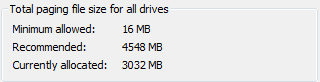
Sanal belleğinizin azaldığını belirten bir hata mesajı görürseniz, sayfa dosyanızın boyut sınırına yaklaştığınız anlamına gelir.
Windows'ta, sayfamızın boyutunu, hakkındaki makalemizde ele aldığımız Kontrol Paneli ile manuel olarak artırabilirsiniz. Düşük Bellek Nasıl Onarılır Sanal Belleğiniz Çok Düşük mü? İşte Nasıl Onarılır!Bilgisayar belleği sorunları zaman içinde bilgisayarınızı yavaşlatabilir. Sanal bellek boyutunu nasıl ayarlayacağınız ve performansı nasıl artıracağınız aşağıda açıklanmıştır. Daha fazla oku .
Sistemin sayfa dosyasında depolanan verilere erişmesi gerektiğinde, veri sürücüleri RAM modüllerinden çok daha yavaş olduğu için bilgisayarınızı yavaşlatabileceğini unutmayın. Bu nedenle, sayfa dosyanızı artırmak yerine, daha fazla RAM takmayı düşünün Gerçekten Ne Kadar RAM Gerekiyor?RAM kısa süreli bellek gibidir. Ne kadar çok görev yaparsanız, o kadar çok ihtiyacınız olur. Bilgisayarınızın ne kadarına sahip olduğunu, bundan en iyi şekilde nasıl yararlanabileceğinizi veya daha fazlasını nasıl elde edeceğinizi öğrenin. Daha fazla oku .
RAM Verileri Sıkıştırılabilir
Windows 10'da sayfa dosyası hala var, ancak sistem verileri yerel sürücünüze dış kaynak sağlamadan önce, Windows 10 en az kullanılan RAM verilerini sıkıştırır RAM Sıkıştırma, Windows 10'da Bellek Duyarlılığını Nasıl GeliştirirWindows 10, RAM sıkıştırması adı verilen yeni bir özellik tanıttı. Bu yeni bellek yönetimi rutini sistem yanıt hızını artırır. Burada size RAM sıkıştırmasının nasıl çalıştığını, nasıl kapatılacağını ve performansı nasıl etkilediğini gösteriyoruz. Daha fazla oku . Sıkıştırma, depolanan verilerin boyutunu% 60'a kadar azaltabilir.
Microsoft, bellek sıkıştırma sonucunda Windows 10 sayfa dosyasının önceki Windows sürümlerinin yarısı kadar kullanıldığını tahmin etmektedir. Görev Yöneticinizde şu şekilde çalışırken görebilirsiniz: Sistem ve sıkıştırılmış bellek.

Bellek sıkıştırmanın yeni bir özellik olmadığını unutmayın. Windows 10 kullanıma sunulmadan çok önce Linux'ta ZRAM veya Android'de ZSWAP olarak bilinir.
Bellek sıkıştırmasının tek olası dezavantajı, sıkıştırmayı işleyen aracın - Bellek Yöneticisi - ekstra işlem gücü gerektirir. İyi yönetilmezse, RAM sıkıştırması, CPU'nun yüksek CPU kullanımına neden olabilir. Sistem ve sıkıştırılmış bellek Görev Yöneticisi'nde görülen öğe.
Bu yaygın Windows 10 sorunu genellikle hazırda bekletme modunu devre dışı bırakarak, BIOS'u güncelleyerek veya - Sistem Kesintileri için yüksek CPU yükü Sistem Kesintilerinin Neden Olduğu Yüksek CPU Kullanımı Nasıl OnarılırBilgisayarınız yüksek CPU kullanımından muzdarip ve çoğu kaynağı barındıran işlem "sistem kesintileri" midir? Bunun altına inmenize yardımcı olacağız! Daha fazla oku - bellek ve depolamayla ilgili sürücülerin Windows 10 uyumlu sürümlerle güncellenmesi.
SuperFetch ile Akıllı RAM Yönetimi
SuperFetch, bellek yönetimini çeşitli şekillerde geliştiren bir Windows aracıdır.
İlk olarak, SuperFetch bilgisayarınızı nasıl kullandığınızı analiz eder ve belirli dosya ve programlara erişildiği olağan zamanlar gibi desenleri not eder. İkinci olarak, SuperFetch, dosyaları normalde erişildikleri sırayla depolamak için Windows birleştiricisi ile işbirliği yapar. Son olarak, uygulamaları uygun zamanlarda belleğe önceden yükleyebilir.

Genel olarak, SuperFetch, Windows önyükleme süresini hızlandırmak ve uygulamaların daha hızlı başlatılmasını sağlamak için kullanılabilir belleğin verimli kullanılmasına katkıda bulunur.
Mümkün disk performansını olumsuz etkiliyorsa SuperFetch'i devre dışı bırakma Windows 10'da% 100 Disk Kullanımı 14 Hileyle SabitWindows 10'da% 100 disk kullanımınız mı var? 14 farklı düzeltmemiz var. Biri size yardım etmekle yükümlüdür. Daha fazla oku , ancak bu sorunun yokluğunda, SuperFetch'i etkin tutmanızı önemle öneririz! SuperFetch'i kapatmak kullanılabilir bellek miktarını artırabilirken, sisteminizin performansı üzerinde olumsuz bir etkisi olacaktır.
ReadyBoost: Yalnızca Sabit Disk Sürücüleri için
ReadyBoost bir ihmal edilen Windows özelliği Windows BU YAPABİLİR Mİ? Hakkında Hiçbir Fikriniz Olmamış 15 Şaşırtıcı ÖzellikWindows düşündüğünüzden çok daha fazlasını yapabilir. Deneyimli bir Windows kullanıcısı olsanız bile, eminim listemizde hiç varlığını bilmediğiniz bir özellik keşfedeceksiniz. Daha fazla oku SuperFetch'e benzer şekilde çalışır. Kullanıcı etkinliğini analiz eder ve belirlenen flash sürücülere veya SD kartlara bilgi yazar. Bu tür önbellek, çok yavaş bir sabit sürücüde depolanan bilgilerden daha hızlıdır ve böylece bilgisayar performansını artırabilir.

Ancak katı hal sürücülerinin yükselmesiyle ReadyBoost avantajlarının çoğunu kaybetti. Ancak hala bir sabit disk sürücüsü kullanıyorsanız ve ReadyBoost'u merak ediyorsanız, RAM nasıl artırılır Windows Bilgisayarınızda RAM'i Boşaltmanın 8 YoluBu makalede, Windows bilgisayarınızda RAM'in nasıl boşaltılacağı açıklanmaktadır. Eğiticimiz, bellek kullanımını ve daha fazlasını nasıl optimize edeceğinizi göstermektedir. Daha fazla oku , açık konuşmak gerekirse ReadyBoost aslında mevcut RAM'i artırmıyor.
RAM Yeniden Yüklendi
Bellek yönetimini optimize etmek için tasarlanan tüm araçlarla RAM'inizin çok sayıda bebek bakıcısına ihtiyacı yoktur. Sadece doğru miktarı taktığınızdan emin olun ve RAM sürümü Bilgisayar RAM'i Alırken Bilmeniz Gereken 8 TerimRAM'i bulmak ve kurmak oldukça kolay olsa da, sisteminizle uyumlu RAM'i izlemek sıradan bir kullanıcının beklediğinden biraz daha zor olabilir. Daha fazla oku ve asla hafızanız bitmemelidir. En kötü durumda, sayfa dosyanızın boyutunu artırın veya ReadyBoost'u deneyin.
Mac kullanıyorsanız, bir göz atın Mac'inizin belleğinde sorun olup olmadığını kontrol etme Mac'inizin Belleğinde Sorunlar Nasıl Kontrol EdilirMac'inizdeki belleği nasıl kontrol edeceğinizi mi merak ediyorsunuz? RAM'inizin arızalı olup olmadığını görmek için nasıl test edeceğinizi ve ne kadarınızın olduğunu kontrol edin. Daha fazla oku .
Bilmemiz gereken RAM ile ilgili başka terimlerle karşılaştınız mı? Veya belleği yönetmek için herhangi bir araç önerebilir misiniz? Lütfen yorumlarda bizimle paylaşın!
Tina on yılı aşkın bir süredir tüketici teknolojisi hakkında yazıyor. Doğa Bilimleri Doktorası, Almanya Diploması ve İsveç Yüksek Lisans derecesine sahiptir. Analitik geçmişi, şimdi anahtar kelime araştırmalarını ve operasyonlarını yönettiği MakeUseOf'ta bir teknoloji gazetecisi olarak mükemmelliğine yardımcı oldu.

